Oldja fel az Apple ID azonosítóját, távolítsa el a képernyőn megjelenő jelszót, kerülje meg az áttekintési időt.
- Nyissa fel az Apple ID-t
- Az iCloud aktiválási zár megkerülése
- Doulci iCloud feloldó eszköz
- Factory Az iPhone feloldása
- Az iPhone jelszó megkerülése
- Állítsa vissza az iPhone jelszavát
- Nyissa fel az Apple ID-t
- Oldja fel az iPhone 8 / 8Plus zárolását
- iCloud zár eltávolítása
- iCloud Unlock Deluxe
- iPhone Lock Screen
- Oldja fel az iPad zárolását
- Oldja fel az iPhone SE alkalmazást
- Oldja fel a Tmobile iPhone alkalmazást
- Távolítsa el az Apple ID jelszavát
Az iPad jelszó visszaállítása 3 hatékony megoldással
 Frissítve: Lisa Ou / 07. március 2024. 16:30
Frissítve: Lisa Ou / 07. március 2024. 16:30Hogyan állíthatom vissza az iPad jelszavamat? Megpróbáltam megnyitni a készülékemet a régi jelszavammal, mint mindig, de aztán eszembe jutott, hogy tegnap este lefekvés előtt megváltoztattam. A probléma az, hogy elfelejtettem az újat, amit beállítottam, és most nehezen férek hozzá az iPademhez. Valaki ajánlana valamit a jelszavam visszaállításához? sürgősen szükségem van rá. Kösz!
Normális és érthető, ha különböző helyzetek miatt elfelejti az eszköz jelszavát. Talán ugyanazt a forgatókönyvet tapasztalta a fentiekben, amikor nemrég megváltoztatta a jelszót; így könnyebb elfelejteni, mivel új. Másrészt lehet, hogy valaki átadta Önnek a régi iPadjét, de elfelejtette eltávolítani a jelszót, de Ön most szeretné elérni.

Nem számít, milyen a helyzet, nem kell frusztráltnak éreznie magát, mivel ebben a cikkben visszaállítási megoldások állnak rendelkezésre. Lehet, hogy kompromisszumot kell kötnie, de garantáltan megszűnik a jelszóval kapcsolatos probléma, ha befejezi az alábbi tartalom böngészését. Ezen túlmenően minden alaphelyzetbe állítási módszer teljes útmutatója bemutatásra kerül, ami garantált sikerhez vezet.
A FoneLab segít az iPhone képernyőjének feloldásában, eltávolítja az Apple ID-t vagy annak jelszavát, eltávolítja a képernyő idejét vagy korlátozási jelszavát másodpercben.
- Segít az iPhone képernyő feloldásában.
- Eltávolítja az Apple ID-t vagy annak jelszavát.
- Távolítsa el a képernyő idejét vagy a korlátozási jelszót másodpercben.

Útmutató
1. rész: Az iPad jelszavának távoli visszaállítása az iCloudon keresztül
Az iCloudon való navigálás a legegyszerűbb megoldás az iPad jelszó-visszaállítási eljárások közül. Ez nem csak a kényelmes folyamat miatt, hanem az elérhető platform miatt is. Ha már egy ideje Apple-eszköz-felhasználó, tudnia kell, milyen egyszerű az iCloudba bejelentkezni és a csatlakoztatott eszközöket kezelni. A Find My funkcióval gyorsan visszaállíthatja iPadjét, beleértve a jelszavát is. Eközben a legjobb az egészben az, hogy a visszaállítási folyamat szinte minden böngészőben végrehajtható egy másik iPaden, számítógépen vagy mobiltelefonon, amelyiken van.
Ne feledje az alábbi zavartalan utasításokat az iPad jelszavának visszaállításához az iCloudon keresztül:
1 lépésNyissa meg a böngészőt egy másik eszközön vagy számítógépen, és lépjen az iCloud webhelyre. Ezután adja meg bejelentkezési adatait a fiók megnyitásához és az iCloud szolgáltatások megtekintéséhez.
2 lépésNyissa meg a Find My funkciót, majd kattintson Minden eszköz a csatlakoztatott eszközök bemutatásához. Ha látja iPadjét, kattintson rá, és nyomja meg Törölje az iPadet a megjelenő lehetőségek közül az eszköz visszaállításához, beleértve a jelszavát is.
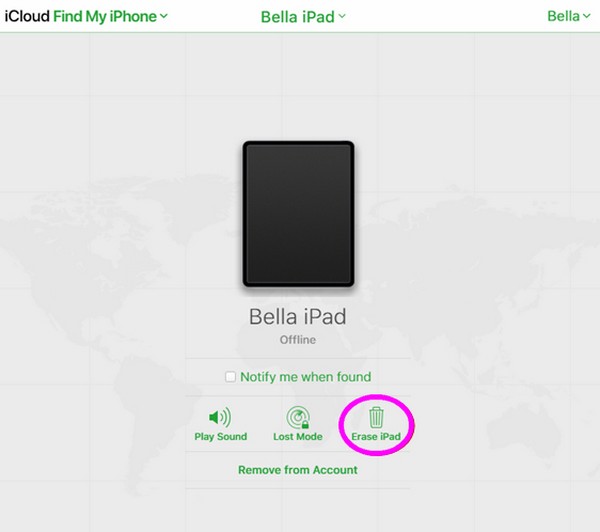
Ha nem tudta végrehajtani ezt a folyamatot iCloud-fiókjában, annak az az oka, hogy a Find My funkció nincs aktiválva az iPaden. Alapértelmezés szerint nincs engedélyezve, így a többi megoldás megfelelőbb lenne, ha még soha nem kapcsolta be.
2. rész Az iPad jelszavának visszaállítása számítógépen a FoneLab iOS Unlocker segítségével
telepítése FoneLab iOS feloldó egy másik hatékony stratégia az iPad jelszavának visszaállítására. Ez a program a legelőnyösebbnek számít a megoldások között, hasznos tulajdonságai miatt. Az iPad jelszavát sok követelmény, például az eszköz jelszavának megadása nélkül is visszaállíthatja, ha a felületet manőverezi. Végül is kifejezetten erre lett kifejlesztve távolítsa el a jelszavakat az iOS-eszközökön, így bízhat abban, hogy a sikerességi arány magas lesz.
A FoneLab segít az iPhone képernyőjének feloldásában, eltávolítja az Apple ID-t vagy annak jelszavát, eltávolítja a képernyő idejét vagy korlátozási jelszavát másodpercben.
- Segít az iPhone képernyő feloldásában.
- Eltávolítja az Apple ID-t vagy annak jelszavát.
- Távolítsa el a képernyő idejét vagy a korlátozási jelszót másodpercben.
Ezenkívül a FoneLab iOS Unlocker nem csak az iPad jelszavait távolítja el. Apple ID, MDM, Screen Time és iTunes biztonsági mentési jelszó esetén is működik. Így előnyös iPad, iPhone és iPod Touch számára, modelltől függetlenül. Az sem számít, hogy az eszköz jelszava kód, Touch ID vagy Face ID, mivel ez a feloldó szinte bármit képes kezelni. Ezenkívül szinte az összes Windows és macOS számítógéppel kompatibilis.
Értse meg az alábbi stresszmentes útmutatót, mint a jelszó visszaállításának mintáját az iPaden FoneLab iOS feloldó:
1 lépésNyissa meg a hivatalos FoneLab iOS Unlocker oldalt egy böngészőben, majd mentse el a telepítőjét a ingyenes letöltés gomb. Miután biztosította a fájl biztonságát, kattintson rá a telepítés navigálásához. Látni fogja az alapvető összetevők letöltését, de várhatóan kevesebb mint egy percen belül befejeződik. Ezt követően ideje futtatni a feloldó eszközt az asztalon.
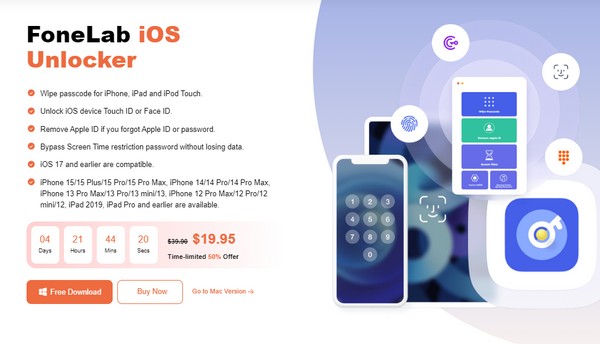
2 lépésVálassza ki a Törölje a jelszót funkciót a fő felületen az azonnali folytatáshoz. Következő ütés Rajt és villámkábel segítségével rögzítse a végeit az iPadhez és a számítógéphez. Amint az eszköz felismeri az eszközt, annak információi megjelennek a képernyőn, ezért ellenőrizze, hogy helyesek-e, beleértve az eszköz típusát, kategóriáját és modelljét. Ezután kattintson Rajt.
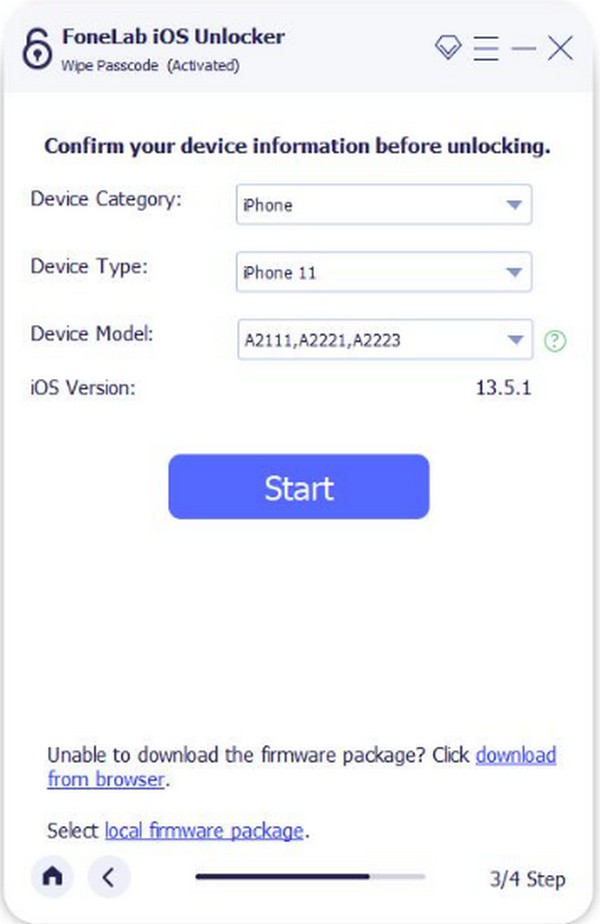
3 lépésEzután a program letölt egy firmware-csomagot, ezért kattintson a gombra kinyit lapon, ha befejeződött. típus 0000 a következő felületen a kijelölt szövegmezőben, és nyomja meg a másikat kinyit gomb. Az iPad jelszava ezután törlődik, így újra hozzáférhet.
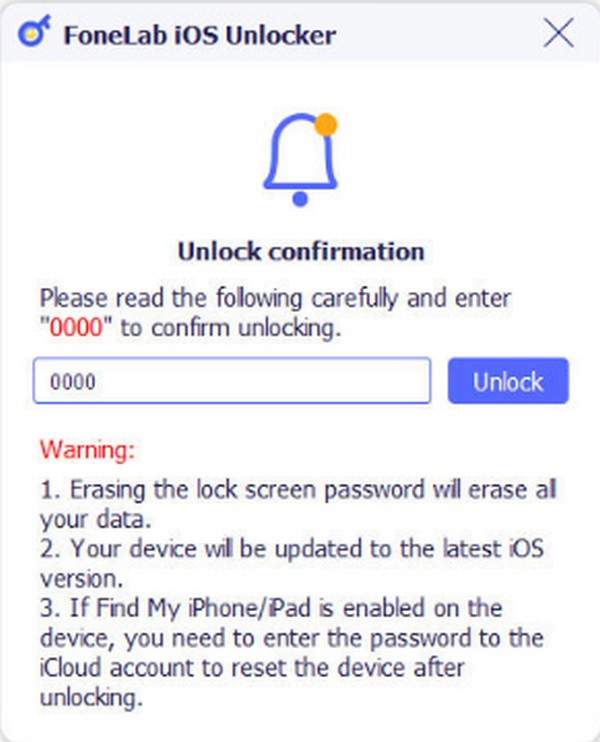
A FoneLab segít az iPhone képernyőjének feloldásában, eltávolítja az Apple ID-t vagy annak jelszavát, eltávolítja a képernyő idejét vagy korlátozási jelszavát másodpercben.
- Segít az iPhone képernyő feloldásában.
- Eltávolítja az Apple ID-t vagy annak jelszavát.
- Távolítsa el a képernyő idejét vagy a korlátozási jelszót másodpercben.
3. rész Az iPad jelszavának visszaállítása az iTunes vagy a Finder segítségével
Az iTunes vagy a Finder lehetővé teszi iOS-eszközének kezelését a felületén, így az iPad csatlakoztatása lehetővé teszi a visszaállítást. Csak az eszközt helyreállítási módba kell helyeznie, és hagynia kell, hogy a program észlelje iPadjét. Ez az alapértelmezett megoldások közé tartozik az iOS-eszközök visszaállításához, beleértve a jelszavát is. Miután befejezte ezt a módszert, a jelszó törlődik, így új jelszót állíthat be. Másrészt azt is tudnia kell, hogy az iTunes elsősorban Windowson és régebbi macOS-verziókon működik. Eközben a Finder be van építve az újabb macOS számítógépekbe, így ez az alapértelmezett program, amelyet használhat, az iTunes helyett.
Vegye figyelembe az alábbi egyszerű eljárást, hogy megértse, hogyan állíthatja vissza a jelszót iPaden az iTunes vagy a Finder programmal:
1 lépésIndítsa el az iTunes vagy a Finder alkalmazást a számítógépen, és lépjen be a helyreállítási módba az iPaden. Ezután csatlakoztassa az USB-kábel végét mindkét eszközhöz. Közben, állítsa az iPadet helyreállítási módba alábbi modellje szerint.
iPad Home gomb nélkül: Gyorsan nyomja meg az iPad hangerő fel és le gombjait. Ezután nyomja meg hosszan a bekapcsológombot, amíg az eszköz helyreállítási módba nem indul.
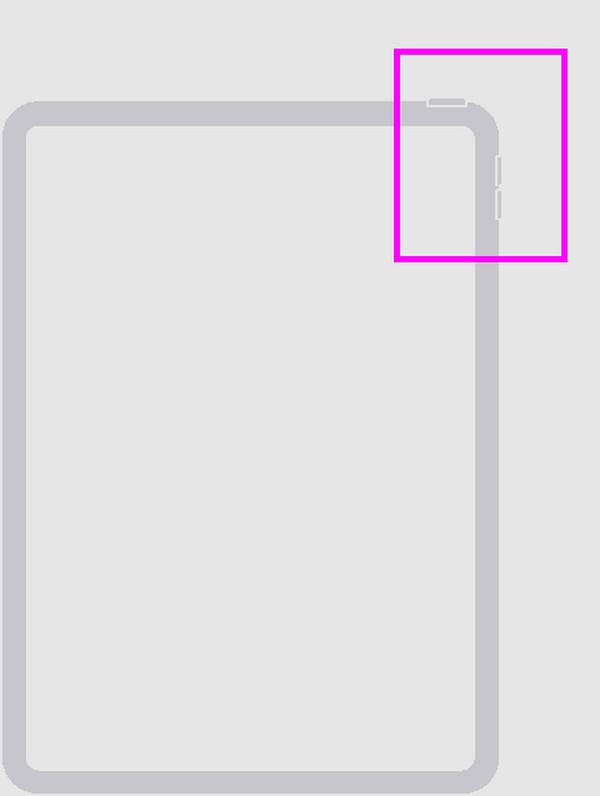
Kezdőlap gombbal rendelkező iPad: Tartsa lenyomva az iPad felső és kezdőlap gombját, és engedje el őket, miután az eszközön megjelenik a Helyreállítási mód képernyő.
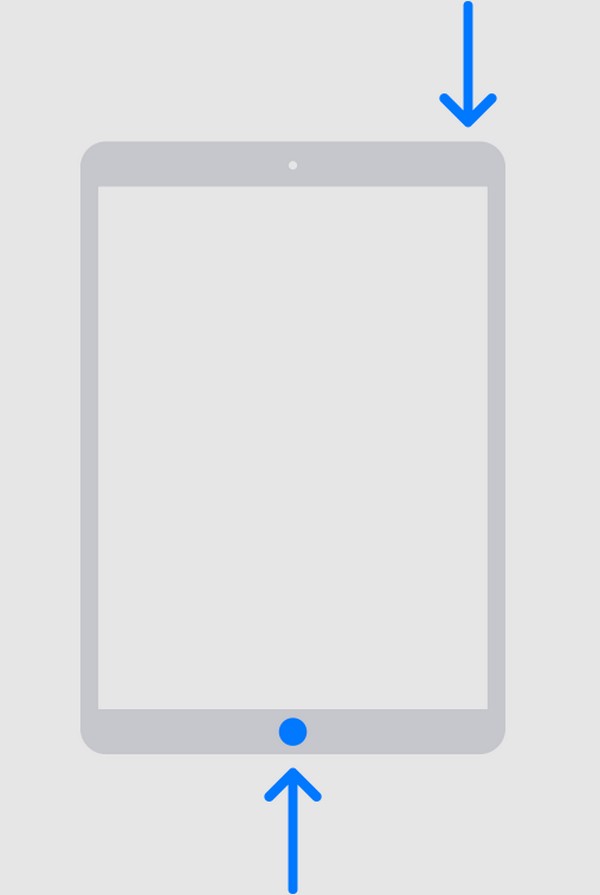
Amint azt észrevette, az összes jelszó-visszaállítási eljárás törli az iPad összes tartalmát. Szomorú, hogy ez az egyetlen hatékony módja az iPad jelszavának visszaállításának. Ezért válassza ki az eszközének legmegfelelőbbet a kényelmes folyamat megtapasztalásához.
A FoneLab segít az iPhone képernyőjének feloldásában, eltávolítja az Apple ID-t vagy annak jelszavát, eltávolítja a képernyő idejét vagy korlátozási jelszavát másodpercben.
- Segít az iPhone képernyő feloldásában.
- Eltávolítja az Apple ID-t vagy annak jelszavát.
- Távolítsa el a képernyő idejét vagy a korlátozási jelszót másodpercben.
4. rész. GYIK az iPad jelszó visszaállításáról
Visszaállíthatom manuálisan az iPad jelszavát a Beállításokban jelszó nélkül?
Sajnos nem lehet. Bármilyen kézi alaphelyzetbe állításához iPaden vagy más eszközökön a Beállításokban jelszó szükséges. Tehát az eszközjelszó nélküli alaphelyzetbe állítás az lenne a legjobb, mint a fenti módszerek, mivel ezeknek csak minimális követelményei vannak a folyamat manőverezéséhez.
Biztonságos a jelszó visszaállítása iPaden harmadik féltől származó szoftverek használatával?
Igen, ez az. FoneLab iOS feloldó, ennek a cikknek a 2. részében, egy harmadik féltől származó program, amelyben megbízhat. A szerszám többszöri tesztelése után garantáljuk a biztonságát és a sikerességi arányt. Ezért erősen ajánlott a hivatalos visszaállítási módszerek mellett.
Amikor elfelejti az iPad jelszavát, az eszköz tartalma automatikusan veszélybe kerül, mivel mindig szükség van a visszaállításra, ami mindent töröl. Ezért egy megbízható eszköz, mint pl FoneLab iOS feloldó az lenne a legjobb, mert minden folyamat után is biztonságban tartja készülékét.
A FoneLab segít az iPhone képernyőjének feloldásában, eltávolítja az Apple ID-t vagy annak jelszavát, eltávolítja a képernyő idejét vagy korlátozási jelszavát másodpercben.
- Segít az iPhone képernyő feloldásában.
- Eltávolítja az Apple ID-t vagy annak jelszavát.
- Távolítsa el a képernyő idejét vagy a korlátozási jelszót másodpercben.
